
Jack Hood
0
4769
183
A proteção de senha de uma conta de usuário é, em geral, uma boa prática. Ele protege sua conta do acesso não autorizado e mantém seus dados pessoais em segurança. No entanto, se você esquecer sua senha, essa camada de proteção poderá rapidamente se tornar uma desgraça. Você pode estar pensando que uma reformatação completa do seu Mac é a única maneira de superar essa situação, mas, felizmente, existe uma maneira relativamente fácil de redefinir a senha do seu Mac. A melhor parte? Esse método também pode ser usado para alterar senhas para contas de administrador. Então, se você esqueceu a senha da sua conta, aqui está como redefinir uma senha do Mac:
Nota: Estou demonstrando isso em um MacBook Air executando o desenvolvedor do macOS Sierra 10.12.4 beta. Este artigo é destinado principalmente a Macs que executam qualquer versão do macOS Sierra.
Como redefinir a senha do Mac: Utilitário de redefinição de senha
Se você esqueceu a senha da sua conta no macOS Sierra, é possível redefini-la facilmente seguindo as etapas abaixo:
- Reinicie o seu Mac. Quando ouvir o toque de inicialização, pressione e segure “command + R” até ver o logotipo da Apple. Isso iniciará o seu Mac no modo de recuperação.
- Agora, clique em "Serviços de utilidade pública"E selecione"terminal".
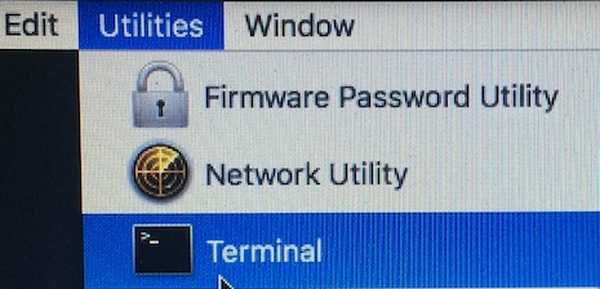
- Digite o comando "Resetpassword" no terminal e pressione Enter.
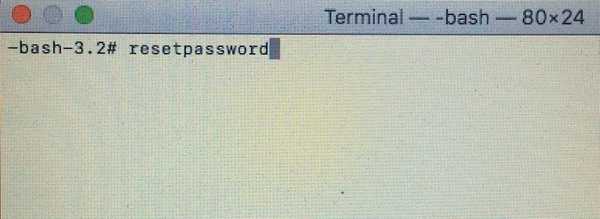
- O utilitário Redefinir senha será aberto, exibindo todas as contas que estão presentes no Mac. Selecione a conta para a qual deseja alterar a senha e clique em "Próximo".
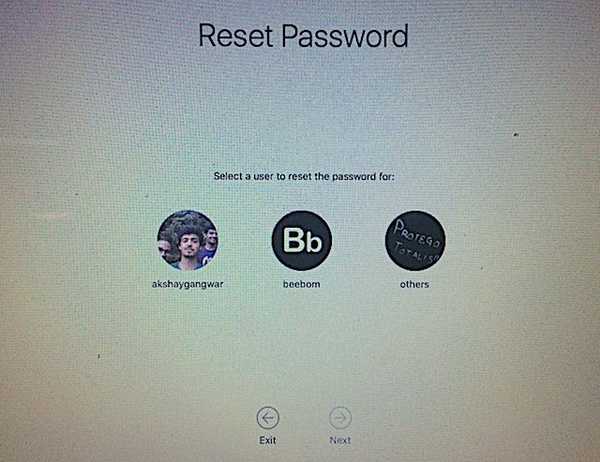
- O seu Mac solicitará a nova senha, juntamente com uma dica de senha (recomendada). Preencha isso e clique em "Próximo".
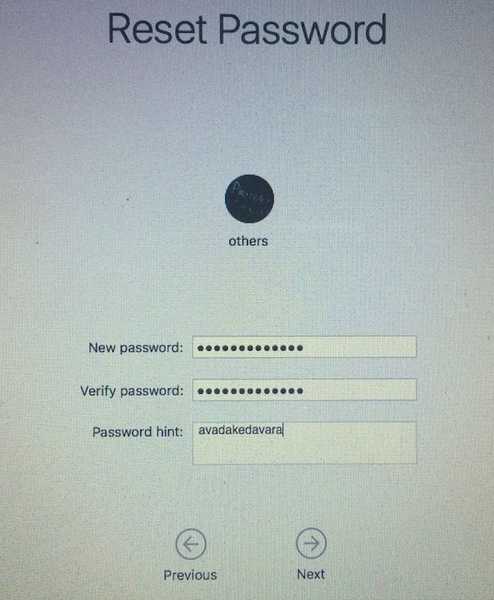
- Agora você pode reiniciar o Mac e entrar na sua conta de usuário com a nova senha.
Como redefinir a senha do Mac: versões anteriores do macOS
Se você não estiver usando o macOS Sierra e precisar redefinir a senha do seu Mac, ficará feliz em saber que também pode fazer isso facilmente. Basta seguir os passos abaixo:
Nota: Eu não tentei esse método, no entanto, não há razão para que ele não funcione. Sinta-se à vontade para testar e me informar sobre os resultados.
1. Remova o arquivo applesetupdone
- Reinicie o seu Mac e, quando ouvir o toque de inicialização, pressione e segure "comando + S". Isso o levará ao modo de usuário único e você terá acesso a um terminal.
- Aqui, digite o comando "fsck -fy“E pressione Enter. Isso basicamente verificará o sistema de arquivos no seu Mac e verifique se está tudo bem, antes de prosseguirmos..
- Em seguida, digite o comando "mount -uw /". Esse comando basicamente monta todo o seu disco rígido e o torna gravável. Isto irá eCertifique-se de que as alterações que você fizer persistirão durante a reinicialização.
- Agora, digite o comando "rm /var/db/.applesetupdone"E pressione Enter.
Nota: Este comando removerá o arquivo chamado "applesetupdone" do seu Mac, basicamente enganando o seu Mac a pensar que ele ainda não configurou nenhum usuário..
2. Crie uma nova conta de usuário
Agora você pode reiniciar o seu Mac. Ele guiará você por todas as etapas que você seguiria ao configurar um Mac novinho em folha.
- Simplesmente crie uma nova conta de usuário, e verifique se o nome da conta é diferente da conta para a qual você deseja recuperar a senha.
- Conecte-se com esta conta de usuário (que será uma conta de administrador).
- Então, você pode simplesmente ir para Preferências do Sistema -> Usuários e Grupos.
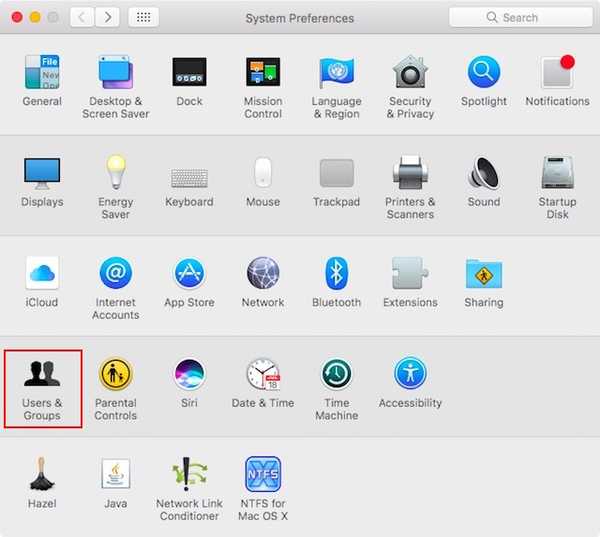
- Aqui, apenas selecione a conta você deseja redefinir a senha e clique em "Redefinir senha".
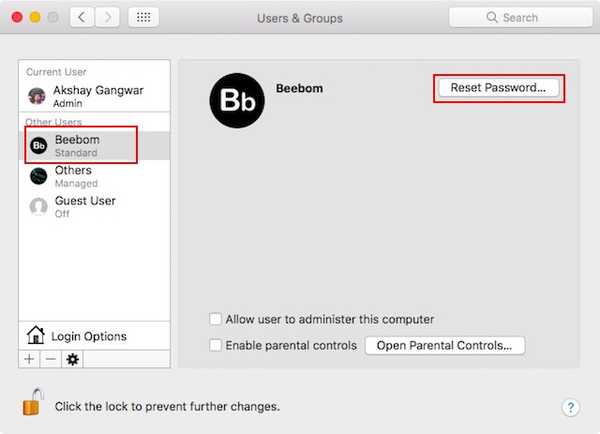
- Digite a nova senha, e pronto. Agora você pode fazer login na sua conta original com a nova senha que acabou de configurar.
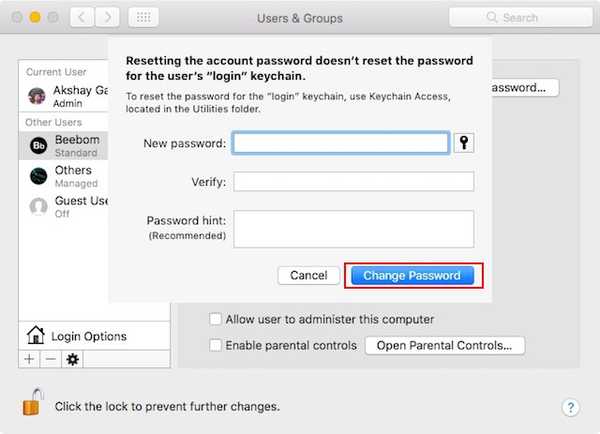
Bônus: protegendo sua conta
A facilidade de uso fornecida por este método é muito apreciada. No entanto, permanece o fato de que esse método pode ser usado por qualquer pessoa (que tenha acesso físico ao seu Mac) para redefinir sua senha. Esse é um sério problema de segurança. Portanto, se você estiver preocupado com a redefinição da senha do Mac por alguém sem o seu conhecimento, há algumas coisas que você pode fazer para manter seus dados protegidos.
1. FileVault
FileVault é o utilitário de criptografia embutido que a Apple envia com Macs. É uma ferramenta muito poderosa e pode rapidamente criptografe todos os dados do seu Mac e sele-os com uma senha (e uma chave de recuperação). Sempre que você fizer login na sua conta, precisará desbloquear o disco rígido criptografado, fornecendo a senha do FileVault.
Você pode estar se perguntando como isso vai ajudar. Bem, pense dessa maneira, mesmo que alguém redefina a senha do seu Mac, ele ainda precisará desbloquear o disco rígido, antes de poder fazer qualquer coisa remotamente nefasta no seu Mac. Em seguida, você pode simplesmente usar o Modo de recuperação para desbloquear seu disco rígido e redefinir sua senha novamente. Simples assim.
2. Senhas de Firmware
Se a criptografia de disco não for suficiente para você, e você precisar de um nível realmente alto de segurança, poderá realmente bloqueie seu Mac no nível do firmware. Para fazer isso, você precisará entrar no Modo de recuperação e escolher "Utilitário de senha de firmware”No menu Utilitários. As senhas de firmware não são necessárias para fazer login no seu Mac da maneira tradicional. No entanto, se alguém tentar inicializar o Modo de recuperação, ou Modo de usuário único, ou tenta usar o seu Mac em Modo de disco de destino para transferir dados, o seu Mac solicitará a senha do firmware.
A redefinição de uma senha de firmware não é fácil, e é exatamente por isso que ela só deve ser usada se for absolutamente necessário. Se você esquecer sua senha de firmware, precisará entrar em contato com a Apple, e eles poderão tentar resolvê-la. No entanto, esse forte nível de segurança é o motivo pelo qual as senhas de firmware são o melhor caminho, se você estiver em um ambiente de alto risco e quiser manter seus dados o mais seguro possível.
CONSULTE TAMBÉM: Como bloquear / desbloquear Mac ou PC com unidade USB
Use esses métodos para redefinir facilmente as senhas do Mac
Iniciar um Mac no modo de recuperação e usar o utilitário Redefinir senha é a melhor maneira de redefinir uma senha esquecida. É fácil de executar e rápido o suficiente para que você possa voltar ao trabalho rapidamente. Lembre-se de que esse método pode ser usado por pessoas para alterar sua senha do Mac sem o seu conhecimento, o que é algo que tenho certeza que você não gostaria. Então, você já esqueceu a senha do seu Mac? O que você fez? Além disso, se você souber de outro método (de preferência mais fácil) para redefinir uma senha do Mac, informe-nos na seção de comentários abaixo.















